- Ошибка 769 при подключении к интернету: решение
- Ошибка 769 при подключении к интернету — Что значит ошибка под номером 769?
- Поиск ошибки
- Ошибка 769
- Заключение
- Ошибка 769 при подключении к интернету Windows 7, 8, 10, XP: как исправить и починить
- Причины и первые действия
- Проверка подключения
- Сетевые драйвера
- Последние действия
- Устранение ошибки 769 на компьютере
- Значение сообщения
- Возможные причины
- Решение ошибки 769 при подключении к интернету
Ошибка 769 при подключении к интернету: решение
Всем здравствуйте, дорогие друзья! Эта статья полезна для тех, у кого появляется ошибка 769 при подключении к интернету. Множество пользователей сталкиваются с ошибкой, которая имеет такое наименование — «769: указанное назначение недостижимо». Если вы столкнулись с этим, не нужно паники, ведь устранение этой ошибки возможно и без вмешательства специалистов. В этой статье я расскажу вам, как всё исправить самостоятельно.
Ошибка 769 при подключении к интернету — Что значит ошибка под номером 769?
Данная ошибка может говорить о том, что у вас не подключена локальная сеть или отключена сетевая карта на ПК. Такая ошибка чаще всего бывает у пользователей «Windows XP», поэтому здесь всё описано на примере «XP».
Поиск ошибки
В большинстве случаев ошибка 769 вызвана отсутствием подключения сетевой карты на ПК. Кроме того, если у вас модем, одной из причин может быть повреждение драйвером для него.
Также в качестве причины рассматривается блокировка доступа к сети «Брандмауэром».
Обратите внимание на то, что, если такая ошибка возникает, но в целом всё в порядке, то с большой вероятностью можно сказать, что в вашу систему проникло вредоносное ПО.
Ошибка 769
В случае возникновения ошибки 769 проверьте сначала подключение сетевой карты на ПК. Для этого следуйте таким шагам:
- Войдите в «Панель управления».
- Выберите «Производительность и обслуживание».
- Кликните на «Система».
- Откройте «Свойство системы» и выберите «Оборудование».
- Запустите «Диспетчер устройств».
- Остановите выбор на «Сетевые платы».
- Жмите правой кнопкой мыши на сетевой карте и выберите «Задействовать».
- Включите «Мастер настройки сетевых подключений».
- Пробуйте подключиться к Интернету.
Если у вас проблема заключается в подключении локальной сети, проделайте такие действия:
- Откройте «Пуск».
- Выберите «Панель управления».
- Зайдите в «Сетевые подключения».
- Попробуйте отыскать символы серого цвета с изображением небольших мониторов (символы серого расцветка говорят об отсутствии подключения).
- Жмите на значки, и сеть включится, а значки обретут синий цвет.
- Пробуйте подключиться к Интернету.
Описанные выше способы не решили проблему? Стоит осуществить проверку ПК на вирусы. Они вполне могут вызывать подобную ошибку. Используйте, например, утилиту «Dr. Web Cureit».
Минутку внимания, друзья! Советую вам немного задержаться и прочитать статьи на тему почему телефон не видит сим карту или скачайте приложение для селфи палки на андроид, а так же узнайте как удалить группу в вайбере. Ну и на последок не пропустите узнать о том как войти в втб 24 онлайн личный кабинет или зайдите в яндекс транспорт онлайн для компьютера, а так же зарегистрируйтесь в россельхозбанк интернет офисе.
Заключение
Здесь я описал наиболее подробно ход действий при возникновении ошибки 769 при подключении к интернету, разобрал основные способы её устранения и озвучил некоторые рекомендации. Ввиду распространённости данной ошибки эта тема является довольно актуальной. Жду ваши вопросы в комментариях!
Источник
Ошибка 769 при подключении к интернету Windows 7, 8, 10, XP: как исправить и починить
Всем привет! Как мне удалось выяснить, ошибка с кодом 769 при подключении к интернету возникает из-за того, что не происходит подключение к первичному серверу провайдера. Причем она может возникать как при использовании PPPoE подключения, так и при VPN (L2TP и PPTP). Далее я расскажу, как мне удалось её исправить, если у вас возникнут какие-то вопросы при прочтении, то пишите в комментариях.
Причины и первые действия
И тут опять у нас есть два варианта, или у есть проблема со стороны провайдера, или со стороны самого компьютера. Очень часто ошибка 769 возникает из-за проблем с драйверами. На том же старой Windows XP это происходит часто. А вот текст ошибки: «Указанное назначение недостижимо» – особо ничего нам не говорит.
В первую очередь перезагрузите роутер, если вы подключены через него. Если кабель от провайдера идет напрямую в сетевую карту компьютера или ноутбука, то проверьте его целостность. Напомню, что при нормальном подключении должна гореть лампочка на сетевой карте.
Если вы подключены через маршрутизатор (через кабель) – проверьте чтобы горел значок локального подключения (смотрим на индикаторы).
Я бы на вашем месте полностью перезагрузил еще и компьютер – возможно произошел программный или системный сбой. В трее выйдите и выключите все возможные программы. Особенно это касается VPN приложений.
Проверка подключения
- Зайдите в «Центр управления сетями и общим доступом». На Windows 7 и XP – это можно сделать, нажав правой кнопкой мыши по подключению.
- На Виндовс 10 нажимаем «Пуск» – «Параметры».
- Слева выбираем «Ethernet» (или «Wi-Fi») и справа нажимаем по нужному нам пункту.
- Теперь нажимаем на вторую ссылку слева, чтобы перейти в параметры ваших сетевых адаптеров.
- Далее вы увидите все ваши физические и программные подключения. У всех будет «Ethernet» подключение – это как раз коннект по кабелю. Если «Ethernet» или «Wi-Fi» горят серым и имеют надпись: «Отключено» – активируйте их, нажав ПКМ и выбрав «Включить».
ПРИМЕЧАНИЕ! Если «Ethernet» подключения нет, то значит ваша сетевая карта удалилась – смотрим следующую главу.
- Если вы используете PPPoE подключение, то попробуйте его аналогично включить отсюда.
Сетевые драйвера
Ошибка 769 при подключении может возникать, если драйвер сломан или не задействован, но это нужно проверить.
- Нажимаем ПКМ по значку вашего компьютера и переходим в «Свойства».
- «Диспетчер устройств». На ХР нужно перейти во вкладку «Оборудования».
- Переходим в раздел «Сетевые адаптеры». Если вы увидите восклицательный знак, на каком-нибудь подключении, то также нажимаем ПКМ и выбираем «Задействовать». Вам нужно убедиться, что драйвер сетевой карты работает и установлен. Чаще всего сетевая карта называется как «Realtek PCIe GbE Family Controller». Если её нет, то можно попробовать найти её в разделе «Другие устройства».
- Виндовс 10 имеет по умолчанию драйвера на сетевую карту и можно их попробовать установить, нажав на значок монитор с лупой. Можно даже попробовать удалить устройство, а потом перезагрузить компьютер – драйвера установятся на сетевую карту автоматически.
- На семерке и ХР нужно будет устанавливать их вручную (если их нет), но нужно будет искать диск с драйверами или друга с интернетом. Подробно по установке подобных драйверов написано тут.
Последние действия
- Полностью проверьте компьютер антивирусной программой.
- Вспомните, не устанавливали ли вы ранее какое-то ПО, которое в теории может мешать подключению. Особенно это касается программ, которые создают виртуальные сетевые карты или VPN подключения.
- Можно попробовать выполнить откат системы: «Пуск» – «Панель управления» (В Windows 10 найдите эту панель через поисковую строку) – «Восстановление» – «Запуск восстановления системы» – далее действуем согласно инструкциям, которые вам будут предложены. Вам нужно будет выбрать более раннюю точку.
- Если вы используете модемы от Билайн, Мегафон, МТС, Йота, Теле2 или другого оператора, то попробуйте полностью удалить программу, с помощью которой вы подключались к интернету. Потом снова её установить.
Если ничего из вышеперечисленного не поможет, то звоним провайдеру, возможно проблема у него. Если же провайдер от вас отмахивается и говорит, что у него все хорошо, то значит 100% проблема в драйвере сетевой карты – вам нужно вручную найти дрова в интернете и полностью их переустановить. Ссылку на инструкцию я уже оставлял ранее в прошлой главе. Советую делать установку драйвера с официального сайта производителя.
Источник
Устранение ошибки 769 на компьютере
Рано или поздно любой пользователь ПК сталкивается при работе на компьютере с различными проблемами. Например, возникает неисправность под названием «Ошибка 769». Зачастую содержание сообщения, появляющееся на экране, не описывает конкретную причину, предлагая ее решение. А лишь указывает на неполадку, дает общую информацию и нумерационный код.
Диагностировать проблему, проводить «лечение» приходится собственноручно. Для чего и представлена эта инструкция. Читатель узнает причины возникновения и способы решения ошибки под номером 769.
Значение сообщения
Содержание ошибки разнится в зависимости от операционной системы. Для Windows XP и предыдущих ей версий оно звучит как: «Указанное значение недоступно».
В последующих ОС содержание было изменено на: «Недоступно: устройство не найдено». Данная неисправность довольно распространенная среди пользователей «всемирной паутины».
Возникновение ошибки 769 при подключении к интернету связано с невозможностью подсоединения через протокол PPPoE.
Содержание неполадки оповещает пользователя, что при попытке выйти в интернет по протоколу PPPoE произошел сбой из-за того, что компьютер не способен обнаружить сетевую карту или роутер.
Сама по себе неисправность не слишком серьезная, решить ее не составит труда. Также стоит сказать, что ошибка не зависит конкретно от соединений модема от «Ростелекома», «Билайна», «Дом.ру» и др., а встречается у любого провайдера.
Возможные причины
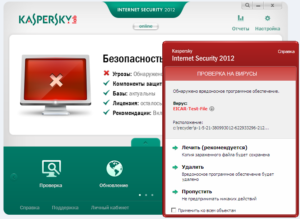
- Неисправности сетевой платы, установленной в компьютер.
- Отсутствия или повреждения драйверов модема, карты.
- Заражения девайса вирусами, вследствие чего брандмауэр заблокировал выход в интернет.
- Отсутствия соединения с локальной сетью.

Надо осмотреть шнур на наличие перегибов, некачественных скруток или повреждение изоляции. Затем проверить надежность физического соединения кабеля с компьютером и другими устройствами, если таковые имеются.
Решение ошибки 769 при подключении к интернету
Проблема имеет несколько решений, зависящих от одной из причин, описанных выше:
- Начать стоит с самого простого, а именно: подключения по локальной сети (ЛС). Когда связь осуществляется через маршрутизатор, на компьютере появляется два соединения: ЛС и высокоскоростной выход в интернет. В данном случае локальная сеть является проводником PPPoE-подключения. Без нее маршрутизатор недоступен и, как следствие, высокоскоростная связь работать не будет. Об этом говорит содержание ошибки: «Недоступно: устройство не найдено». Выход из ситуации выглядит так: необходимо открыть «Панель управления», перейти в раздел «Сетевые подключения», вручную активировать соединение с локальной сетью, щелкнув на кнопку «Включить».
- Следующая по сложности проблема — заражение вирусами. При наличии вредоносного программного обеспечения (ПО) брандмауэр блокирует подключение ко «всемирной паутине». В таком случае необходимо проверить «зараженный» девайс любой доступной антивирусной программой, например, Dr.Web или Avast.
- Серьезнее будет проблема неисправности драйверов карты или маршрутизатора. Для начала нужно узнать, есть ли они вообще.. Сделать это просто, зайдя в «Диспетчер устройств», находящийся в «Панели управления» во вкладке «Система». Девайсы без драйверов отмечены восклицательным знаком. В комплекте с роутером производитель всегда поставляет необходимые драйверы. Если диск был утерян или не подлежит применению, его находят на официальном сайте. После установки модем или компьютер перезагружаются для корректной работы драйверов.
- Последним вариантом являются проблемы по сетевой карте. Возможно, она деактивирована, неверно подключена или неправильно настроена. Поэтому определить ее текущее состояние – первое дело. Для этого надо открыть «Диспетчер устройств», в разделе «Сетевые платы» отображено ее состояние. Если она не подключена, привести ее «в чувство» нажатием на правую кнопку мыши и пункт «Задействовать».
Затем задать новые настройки или переустановить старые. Все это можно сделать в «Мастере настроек» сетевых подключений. С его помощью осуществляется подсоединение к интернету согласно инструкциям, а по завершении девайс перезагружается.
- При подключении платы она может работать неправильно, тогда необходимо обнулить ее настройки. Здесь достаточно переустановить драйвер для карты и с помощью «Мастера настроек» вновь сделать подключение к интернету.
Также следует убедиться, что сетевая карта установлена правильно, и не было по ней каких-либо ударов.
Если ничего из написанного выше не помогло, и сообщение об ошибке 769 не исчезло, рекомендуется обратиться в службу поддержки провайдера.
Источник










 Минутку внимания, друзья! Советую вам немного задержаться и прочитать статьи на тему почему телефон не видит сим карту или скачайте приложение для селфи палки на андроид, а так же узнайте как удалить группу в вайбере. Ну и на последок не пропустите узнать о том как войти в втб 24 онлайн личный кабинет или зайдите в яндекс транспорт онлайн для компьютера, а так же зарегистрируйтесь в россельхозбанк интернет офисе.
Минутку внимания, друзья! Советую вам немного задержаться и прочитать статьи на тему почему телефон не видит сим карту или скачайте приложение для селфи палки на андроид, а так же узнайте как удалить группу в вайбере. Ну и на последок не пропустите узнать о том как войти в втб 24 онлайн личный кабинет или зайдите в яндекс транспорт онлайн для компьютера, а так же зарегистрируйтесь в россельхозбанк интернет офисе.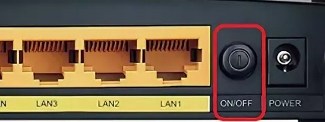


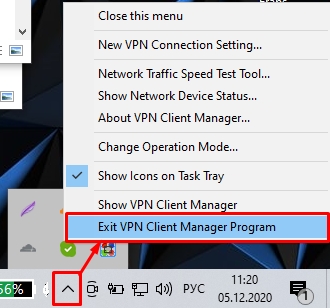

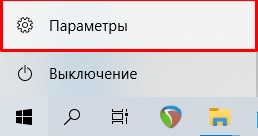
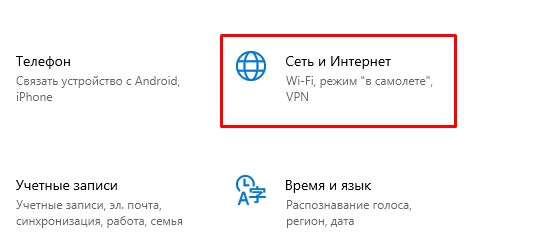
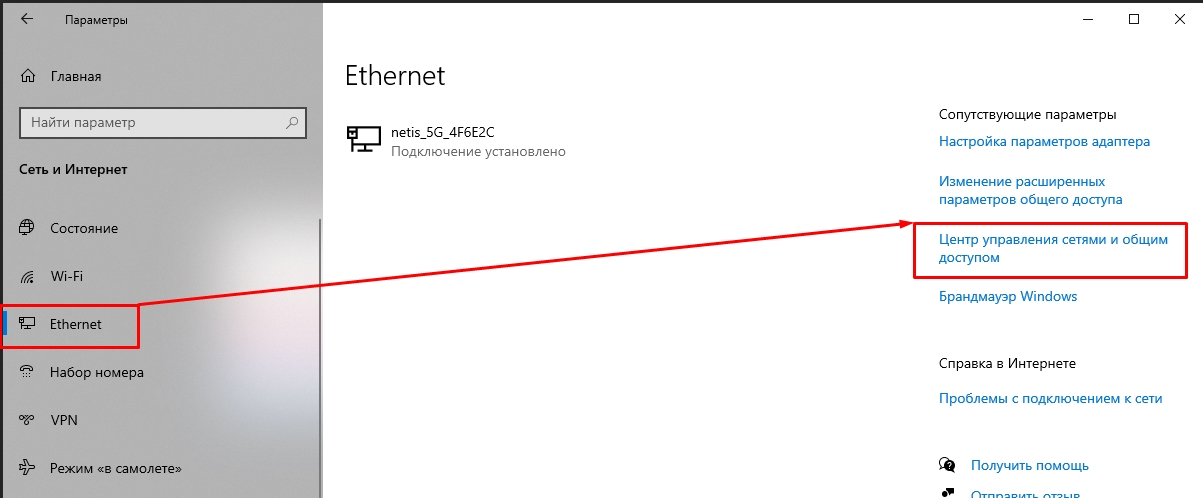
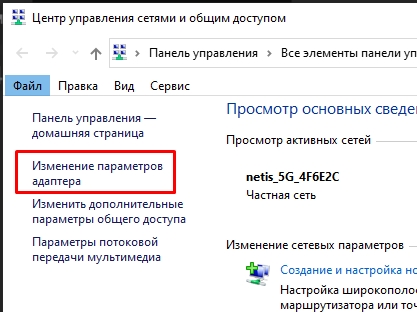

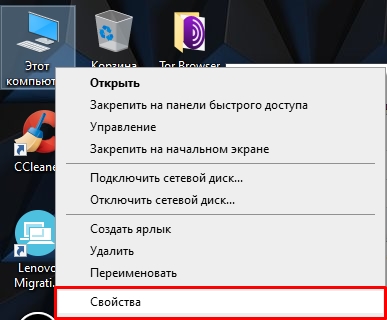
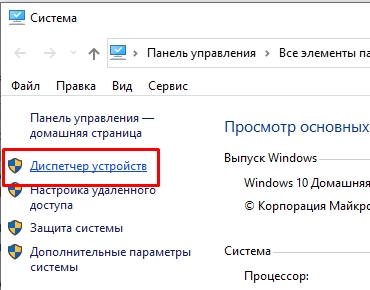
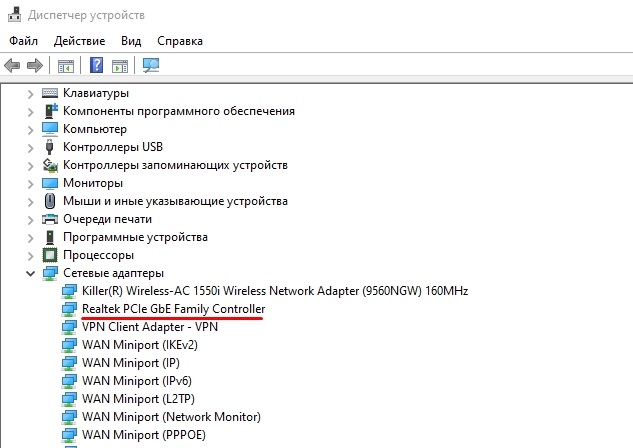
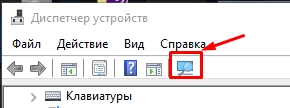

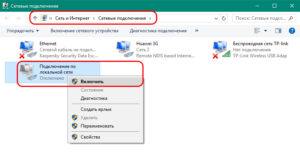
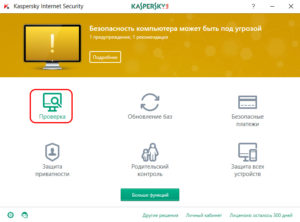
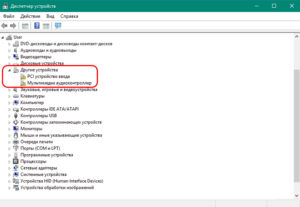
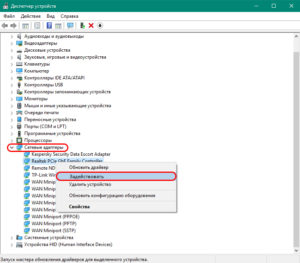 Затем задать новые настройки или переустановить старые. Все это можно сделать в «Мастере настроек» сетевых подключений. С его помощью осуществляется подсоединение к интернету согласно инструкциям, а по завершении девайс перезагружается.
Затем задать новые настройки или переустановить старые. Все это можно сделать в «Мастере настроек» сетевых подключений. С его помощью осуществляется подсоединение к интернету согласно инструкциям, а по завершении девайс перезагружается.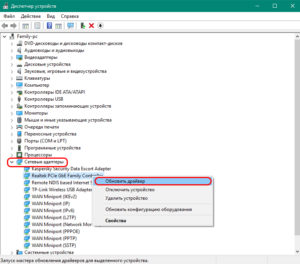 Также следует убедиться, что сетевая карта установлена правильно, и не было по ней каких-либо ударов.
Также следует убедиться, что сетевая карта установлена правильно, и не было по ней каких-либо ударов.

